在 Mac 版 Logic Pro 中使用“步进音序器”创建音乐律动
使用经典电子鼓和音序器仿真界面,向你的项目中添加节奏和旋律样式并自动执行参数。
要开始使用“步进音序器”,请在项目中创建软件乐器或外部 MIDI 轨道。你可以将任何软件乐器与“步进音序器”搭配使用。点按工具栏中的,然后点按“步进音序器”。
你还可以创建使用“步进音序器”的片段或单元格:
在轨道视图中,按住 Control 键点按软件乐器或 MIDI 轨道的轨道区域的空白部分,然后选取“创建样式片段”。
在“实时循环乐段”网格中,按住 Control 键点按“实时循环乐段”网格中的某个空白软件乐器单元格,选取“创建样式单元格”,然后连按这个单元格以打开“步进音序器”。
在“步进音序器”中,各个行对应于鼓件、音符或自动化数据。分配显示在网格左侧的行标头中。使用 Drum Machine Designer 时,音符行显示为单个鼓件;使用其他乐器时,音符行显示为变音音符。自动化行显示要自动执行的参数的名称。网格中显示步进,在处于活跃(点亮)状态时,步进会演奏对应行标头中的鼓件或音符。
你也可以按照 Logic Pro 的“步进音序器”教程中所述来开始操作。在 Logic Pro 中,选取“文件”>“从模板新建”。点按“教程”,点按“步进音序器”,然后点按“选取”。
将样式快速添加到乐曲中
你可以借助“步进音序器”中预先设计的样式来开始操作:
在“步进音序器”菜单栏中,点按。
在浏览器中,点按“样式”,然后选取“鼓”等类别。如果你还没有创建样式片段,则轨道区域中会显示一个样式片段。
要试听这个样式,请点按“步进音序器”菜单栏中的。在这个样式播放期间,一个白色框会在每一行中的步进之间移动,以指示在相应行中当前所处的位置。
要与项目中的其他轨道一起聆听这个样式,请按下空格键。
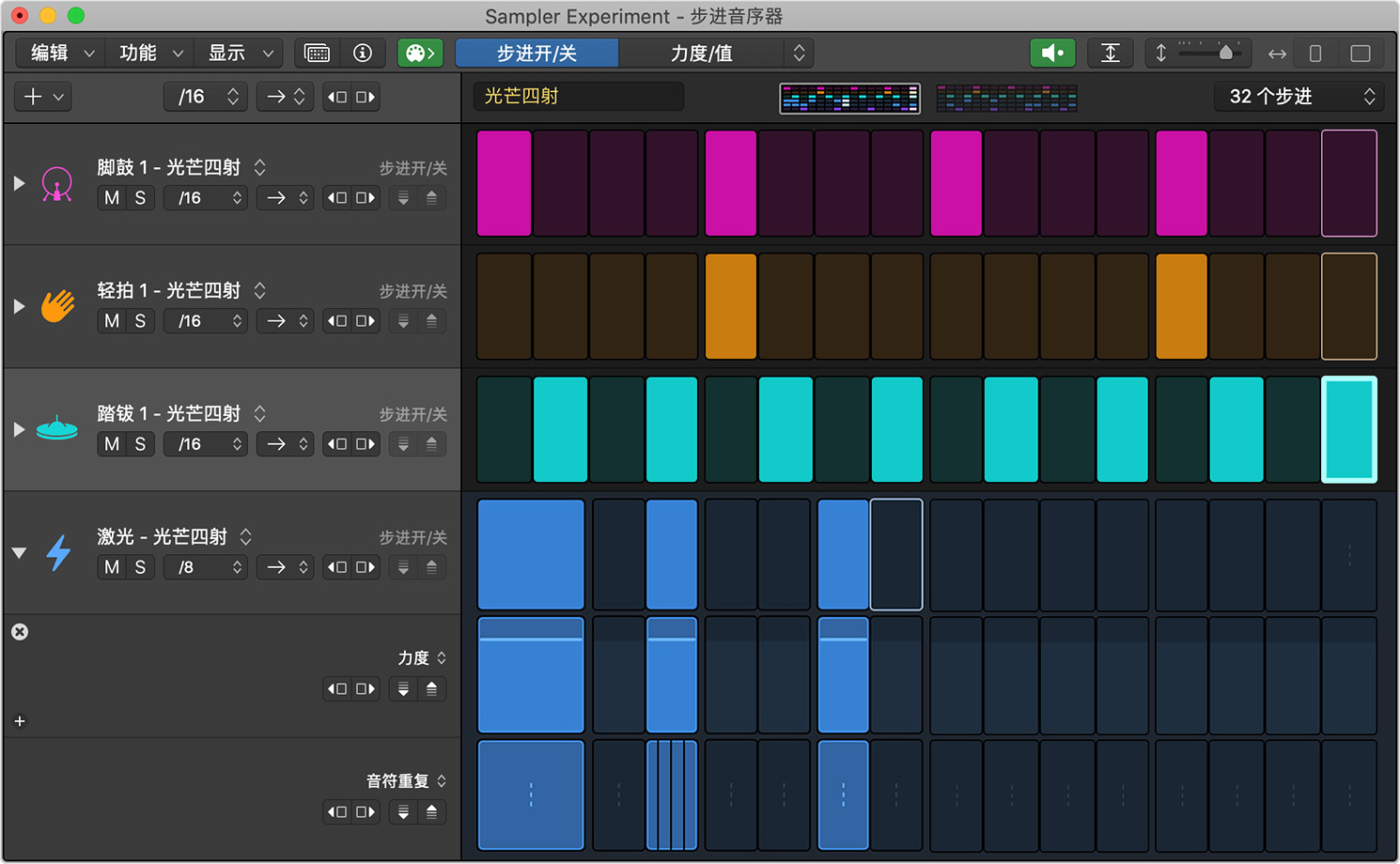
这个样式会以你为乐曲设定的速度播放你为轨道选定的软件乐器的声音。片段或单元格的长度决定了样式的重复次数。
调整样式
打开或关闭步进、更改样式长度等:
要关闭样式中的某个步进,请点按“步进音序器”菜单栏中的“步进开/关”,然后点按网格中的某个活跃步进。无论“步进音序器”是不是正在播放,你都可以添加和移除步进。
要打开某个步进,请点按某个不活跃的步进。
要在样式中更改步进的长度,请点按“样式步进速率”弹出式菜单(其中会显示当前的步进速率,例如“/16”),然后选取一个步进速率。速率越高,样式的播放速度就越快。
要改变样式的播放方向,请点按“播放模式”按钮,然后选取一个方向。
更改样式的长度
“步进音序器”样式中的步进数量决定了样式的长度,样式的长度显示在“样式长度”弹出式菜单中。样式能否顺畅地重复取决于轨道区域中“样式”片段的长度,或“实时循环乐段”网格中“样式”单元格的长度。如果“样式”片段或单元格比“步进音序器”中样式的长度短,则 Logic Pro 可能无法播放“步进音序器”样式中的所有步进。如果想要聆听项目中的整个样式,请延长“样式”片段的长度。
要更改样式的长度,请点按“样式长度”弹出式菜单,然后选取一个新的长度。如果选取的步进数量超过 16 个,则“步进音序器”窗口的顶部可能会显示新页面,在其中显示更多步进。点按某个页面可在“步进音序器”网格中查看和编辑这些步进。
你还可以更改各行的长度,以便每个鼓件或音符都有自身的样式长度、方向和步进速率。
构建你自己的样式
如果要从头开始构建你自己的样式,请点按“步进音序器”中的“功能”,然后选取“清除样式”以清除网格中的所有步进。或者,你也可以添加新的空白样式片段或单元格。然后,在“步进音序器”网格中添加步进以构建你自己的样式。
添加步进后,可以对各个步进进行调整。你还可以将新的鼓件、音符或自动化参数添加到“步进音序器”中,调整所有行的设置,以及使用子行来一次性访问单个行的多个编辑模式。
这里提供了一些绝佳的示例,介绍了如何创建自己的鼓样式、乐器样式以及如何创建自动化。
调整各个步进
添加步进后,你可以调整步进的音量、将一个步进分段为多个步进,以及为步进添加随机变化:
要调高或调低步进的电平,请在“步进音序器”菜单栏的“编辑模式选择器”中点按“力度/值”,然后在步进上上下拖移。
要将一个步进分段为多个步进,请在“力度/值”右侧的“编辑模式选择器”弹出式菜单中选择“音符重复”。在步进上向上拖移可增加分段数量,向下拖移可减少分段数量。
要为步进添加随机变化,请从“编辑模式”弹出式菜单中选取“几率”,然后在某个步进上向上拖移,以增加这个步进的变化。如果你想要让片段有更多变化,请延长样式片段或单元格的长度。片段越长,变化起多,因为“几率”是针对样式的每次重复计算出来的。
更改和添加鼓件或音符
你可以将新鼓件或音符添加到“步进音序器”,或对现有行中的鼓件或音符进行更改:
要更改鼓件或音符,请点按网格左侧的鼓件名称或音符旁边的弹出式菜单,然后选取新的鼓件或音符。这一行现在会播放新分配的鼓件或音符。你可以点按行标头中的图标来聆听新鼓件或音符。
要添加新鼓件或音符,请选择你希望新鼓件或音符在“步进音序器”中出现的位置之上的行,点按行标头上方的,然后选取新鼓件或音符。新鼓件或音符将出现在所选行的下方。你可以拖移行以重新排序。
调整行播放设置
每行都能够独立于样式的整体设置,从而以自身的步进速率和方向进行播放。你还可以偏移某一行中的步进。在你要调整的行中点按一个选项:
要更改这一行的步进速率,请点按显示该行当前步进速率(例如“/16”)的弹出式菜单,然后选取一个步进速率。速率越高,行的播放速度就越快。
要改变行的播放方向,请点按显示相应行当前播放方向的弹出式菜单,然后选取一个方向。
要旋转行中的步进,请点按某个。位于结尾处的步进会翻转到样式的开头。
如果你更改了行的播放设置,那么只有在你播放相应的样式后,才会看到更改。每一行的各个步进周围的框表示这一行的播放位置和速度。
添加子行以一次性访问多个编辑模式
你可以添加子行,以便一次性查看和编辑某行的多个编辑模式:
在“步进音序器”中,点按相应行旁边的开合三角。
将指针悬停在子行标头上,然后点按。
要更改该子行的“编辑模式”,请点按该子行的“编辑模式”弹出式菜单,然后选取一个参数。
要删除子行,请将指针悬停在子行标头上,然后点按。
要对行和子行进行更精确的编辑,请按下 Control-Z 键对所选行及其子行进行缩放,这个操作类似于轨道缩放。
存储样式
创建你的样式后,可以存储这个样式以用于其他项目。在“步进音序器”中打开样式后,点按“样式浏览器”按钮,然后从 中选取“存储样式”。
你还可以将样式存储为模板,其中包含样式设置、行设置和步进设置,但步进网格为空白。你可以使用模板来开始创建样式。从 中选取“存储模板”。
自动执行“步进音序器”样式中的参数
你可以使用“步进音序器”来自动执行轨道或单元格所用的软件乐器和插件的参数,也可以用于执行轨道的通道条控制参数。例如,如果你使用合成器软件乐器创建了和声样式,则可以使合成器的截频滤波器自动化。添加自动化行的最简单方法是使用“学习模式”。
在“步进音序器”中,点按行标头上方的,然后从菜单中选取“学习”。
在 Logic Pro 中或使用连接的 MIDI 控制器来点按或调整插件参数、智能控制或通道条控制。随即将为你选取的任何参数新建自动化行。
添加完自动化行后,点按“学习”。
点按菜单栏中的“步进开/关”,然后点按自动化行中的所有步进,以使这些行处于活跃状态。你可以连续点按和拖移以激活步进。
点按“力度/值”按钮以查看自动化值。或者点按自动化行上的开合三角,以同时查看步进行和值行。你可以按下 Control-Z 键以缩放这一行和子行。
垂直拖移“自动化值”子行中的步进以更改参数。这个值的范围取决于该行被设置为控制哪个参数。
对自动化行进行任何其他调整,例如步进速率和方向。
选取自动化模式
在“步进音序器”中自动执行参数时,可以选择自动化步进之间是突然过渡 (Latch) 还是平滑过渡(滑动):
选择自动化行,然后在“步进音序器”菜单栏中点按。
在“检查器”中,点按“行”,然后从“自动化模式”弹出式菜单中选取一个选项。
要在每个步进的自动化更改之间采用突然过渡,请选取“Latch”。这对于实现音量门控等效果的自动化非常有用。
要在步进之间采用平滑过渡,请选取“滑动”。
